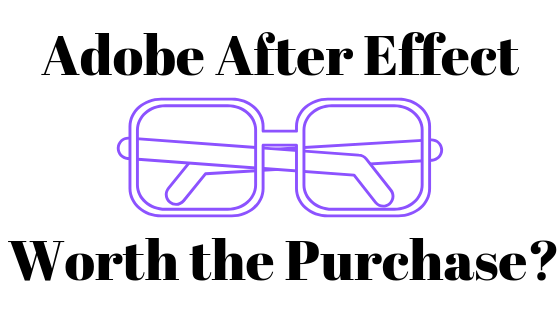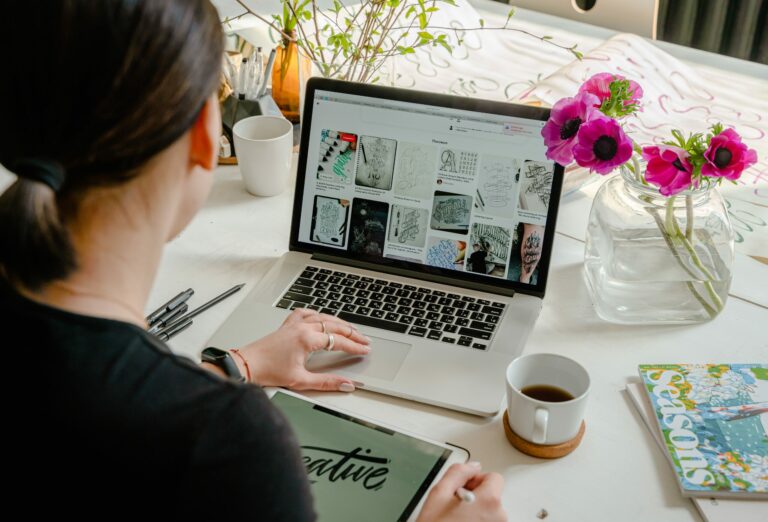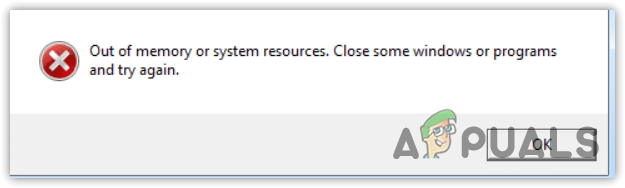«Ошибка контрольной суммы» при извлечении с помощью WinRAR
Ошибка контрольной суммы в WinRAR возникает при извлечении файла RAP или ZIP и внезапно останавливает процесс. Некоторые части файла будут извлечены, но не все.
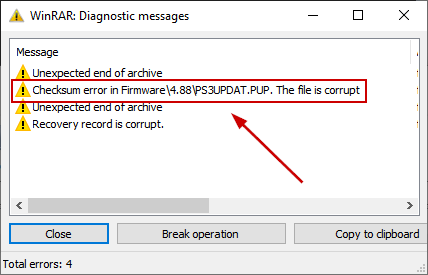
Программы для Windows, мобильные приложения, игры - ВСЁ БЕСПЛАТНО, в нашем закрытом телеграмм канале - Подписывайтесь:)
Например, если бы в ZIP-файле было четыре файла, которые нужно было распаковать, то были бы распакованы только один или два, а остальные были бы остановлены из-за ошибки контрольной суммы.
Это не маленькая проблема, поскольку многие люди включают свои документы, изображения, видео или другие файлы в файл ZIP или RAR. Если файл не удается извлечь, существует вероятность потери ценных данных.
Как исправить ошибку контрольной суммы в WinRAR?
Общие исправления ошибки контрольной суммы включают в себя включение параметра «Сохранить сломанные файлы», восстановление архива в WinRAR и обеспечение свободного места на диске. Есть еще несколько способов исправить эту ошибку, которые будут перечислены ниже.
- Включите параметр «Сохранить сломанные файлы». Включение этого параметра гарантирует, что все файлы в файле RAR или ZIP будут извлечены, несмотря ни на что. Даже если файл поврежден или не может быть запущен, он будет извлечен без ошибок.
- Обеспечьте свободное место на диске: если место на вашем жестком диске почти заполнено, и вы извлекаете файл большого размера, то некоторые его части никогда не будут извлечены, и вы всегда будете получать ошибку контрольной суммы. Итак, если у вас мало места для хранения, удалите некоторые ненужные файлы и папки или извлеките файл RAR или ZIP на другой диск.
- Восстановить архив в WinRAR. Параметр «Восстановить архив» в WinRAR восстанавливает поврежденный файл RAR или ZIP и обеспечивает беспрепятственное извлечение.
- Убедитесь, что устройства хранения не повреждены: проверьте жесткий диск, твердотельный накопитель и оперативную память, чтобы узнать, повреждены они или нет. Если да, то обязательно замените их или отремонтируйте в магазине по ремонту компьютеров. Если вы продолжите использовать поврежденное оборудование, это вызовет много проблем для вашей системы.
- Запустите антивирус: если на вашу систему была нанесена вирусная атака, это может повлиять и на WinRAR. В этом случае запустите антивирус и посмотрите, нет ли в системе потенциальных вредоносных программ.
- Повторно загрузите ZIP-файл. Поскольку неправильная и прерванная загрузка, а также повреждение файла являются тремя основными причинами ошибки контрольной суммы, попробуйте повторно загрузить ZIP- или RAR-файл и снова извлечь его.
- Используйте 7-Zip: это еще один бесплатный файловый архиватор, который отлично подходит для сжатия и распаковки файлов ZIP и RAR. Это прекрасная альтернатива WinRAR, и многие пользователи выбирают ее в первую очередь.
1. Включите параметр «Сохранить сломанные файлы».
- Щелкните правой кнопкой мыши файл ZIP или RAR.
- Нажмите «Извлечь файлы».
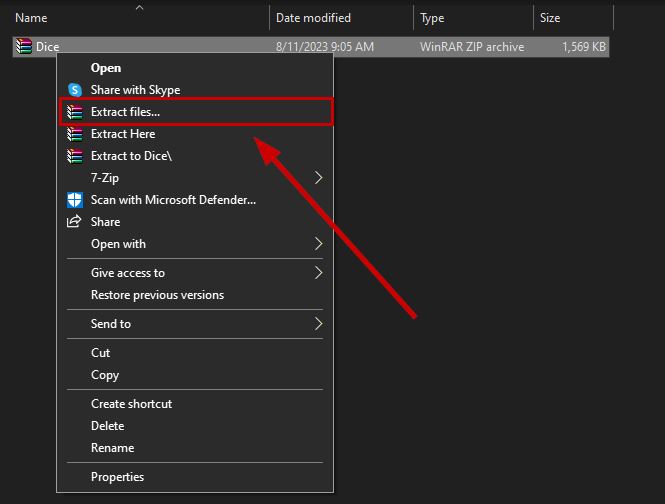
- Установите флажок «Сохранить поврежденные файлы» в разделе «Разное» на вкладке «Общие».
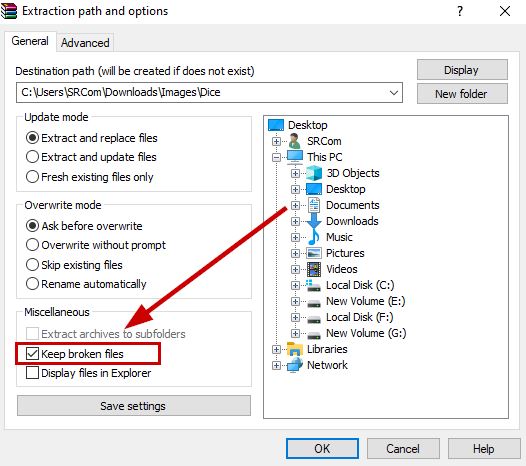
- Выберите «ОК» и снова извлеките файл.
2. Восстановить архив в WinRAR
- Щелкните правой кнопкой мыши файл RAR или ZIP.
- Перейдите в «Открыть с помощью» и выберите «Архиватор WinRAR».
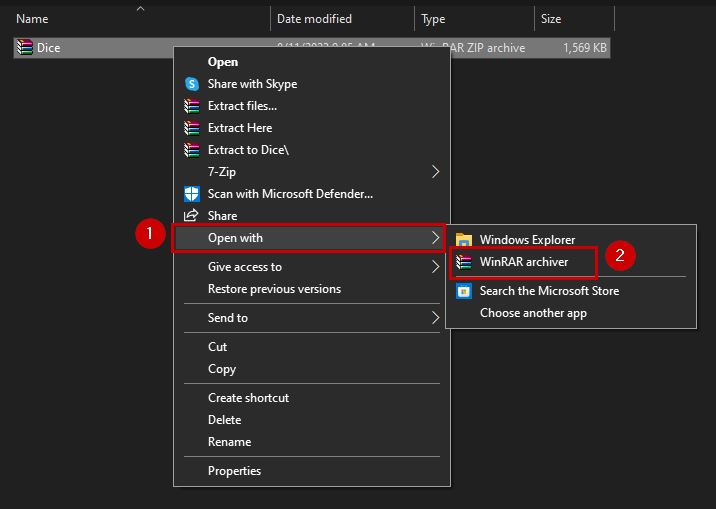
- Теперь щелкните файл и нажмите (Alt + R), чтобы восстановить его. Кроме того, вы можете перейти на вкладку «Инструменты» и выбрать «Восстановить архив».
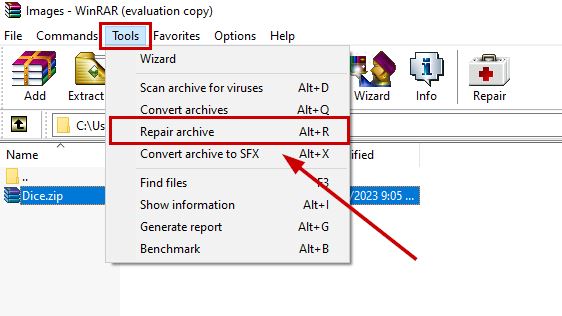
- После завершения процесса снова извлеките файл.
3. Повторно загрузите Zip-файл
- Щелкните правой кнопкой мыши файл ZIP или RAR.
- Нажмите Удалить.
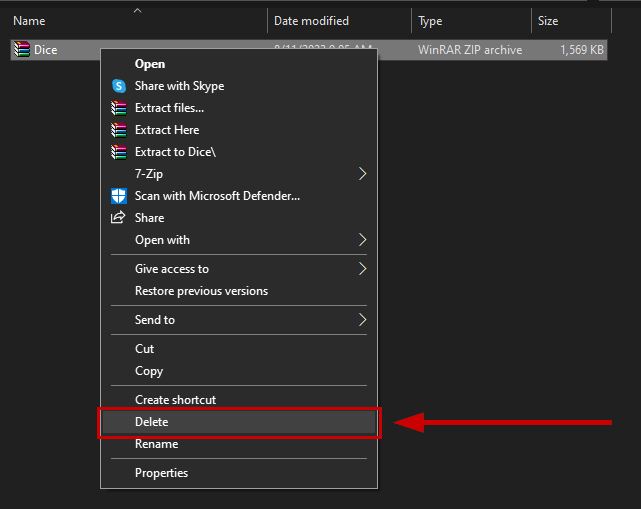
- Теперь повторно загрузите файл из браузера.
- После этого извлеките его снова и посмотрите, появляется ли ошибка контрольной суммы.
4. Используйте 7-Zip
- Перейти к 7-Zip веб-сайт.
- Загрузите либо 32-битную, либо 64-битную версию.

- После загрузки установите программное обеспечение.
- Теперь щелкните правой кнопкой мыши файл ZIP или RAR и выберите 7-zip > Извлечь файл/Извлечь сюда/Извлечь в.
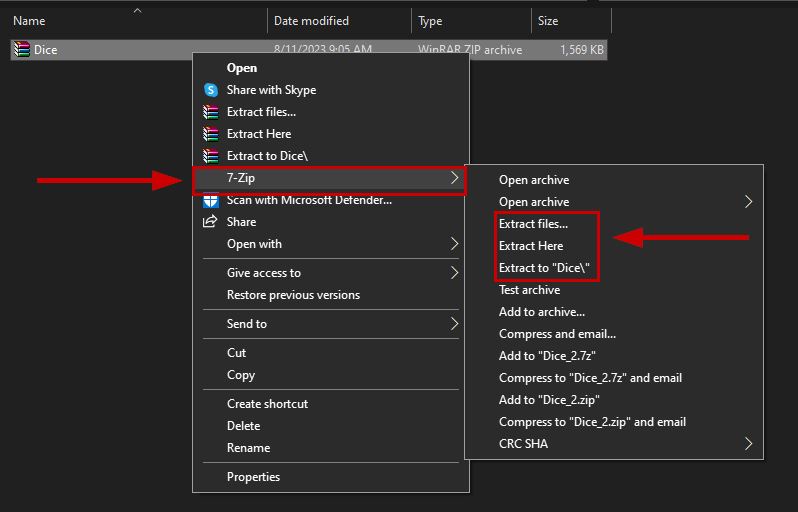
- Выберите место для извлечения файла.
- Ваш файл будет извлечен в нужное место.
Если у вас ничего не работает, то обращайтесь Поддержка WinRAR и сообщите им о вашей проблеме. Чаще всего проблема решается за вас службой поддержки. Во-вторых, если вы не можете выполнить какой-либо шаг, упомянутый в этой статье, сообщите нам об этом в комментариях ниже.
Программы для Windows, мобильные приложения, игры - ВСЁ БЕСПЛАТНО, в нашем закрытом телеграмм канале - Подписывайтесь:)